Dropbox-användare som har kopplat en Google-e-postadress till sitt konto kan använda Google direkt nu för att logga in på sitt konto.
Dropbox-användare hittills kunde bara använda tjänstens eget autentiseringssystem för att skapa ett konto och logga in på det med appar, stationära klienter eller webbversionen.
Detta ändrades nyligen eftersom det nu är möjligt att autentisera med ett Google-konto. Även om det innebär att koppla kontot till Dropbox, kan lösningen föredras av vissa användare att förena konton på Internet.
I stället för att behöva använda två konton, ett för Google och ett annat för Dropbox, kan användare använda Google för båda.
Dropbox: logga in med Google

Användare som är nya i Dropbox kan registrera sig på Dropbox med sitt Google-konto. Detta förenklar registreringen eftersom det inte finns något behov av att ange ett lösenord för kontot.
Du undrar förmodligen om ändringen gäller Dropbox-användare som har ställt in ett e-postmeddelande från en annan leverantör som deras Dropbox-konto-e-post.
De gör inte direkt. Dessa användare kan ändra sin Dropbox-e-postadress men emellertid också dra nytta av det nya inloggningsalternativet.
Så här görs:
- Ladda //www.dropbox.com/account/security#profile i den webbläsare du väljer.
- Du kan behöva logga in med ditt befintliga konto beroende på dina inställningar.
- Du hittar alternativet "ändra e-post" under personlig e-post på huvudprofilsidan.
- Följ stegen som beskrivs där för att växla till din e-postadress från Google.
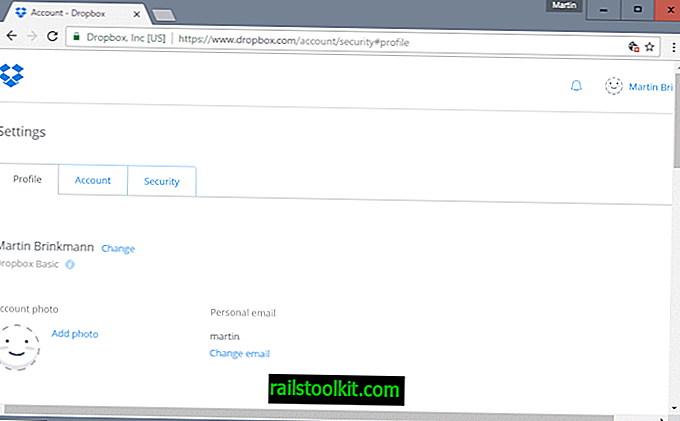
Du bör ha en Gmail-adress som anges under personlig e-post efter processen. När det är ur vägen kan du använda alternativet "logga in med Google" i Dropbox för att logga in på kontot.
Första gången du gör det uppmanas du att lägga till ett konto. Välj ditt konto på sidan som öppnas eller klicka på lägg till konto om det inte finns på den sidan.
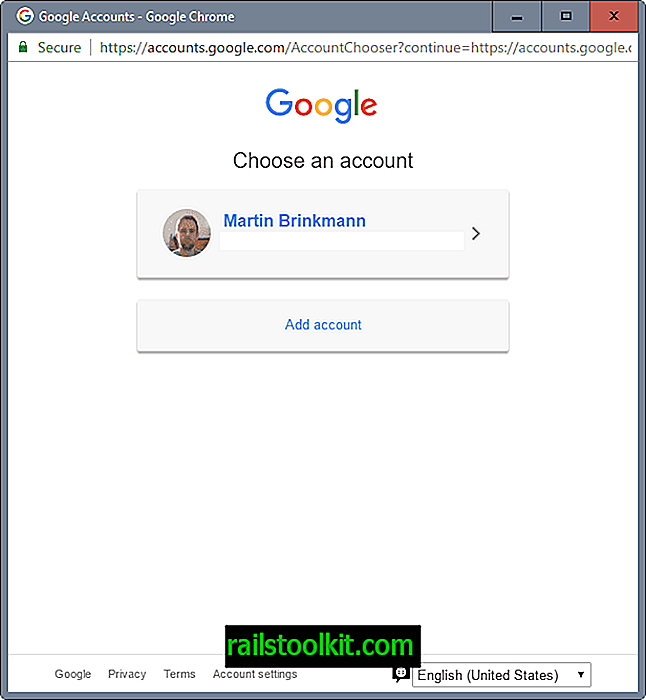
På nästa sida listas behörigheter som Dropbox begär. Detta inkluderar visning av din e-postadress, grundläggande profilinformation och hantering av dina kontakter.
Observera att du inte kan förbjuda detta om du vill fortsätta. Det finns inget alternativ till exempel att blockera Dropbox från att komma åt dina kontakter.
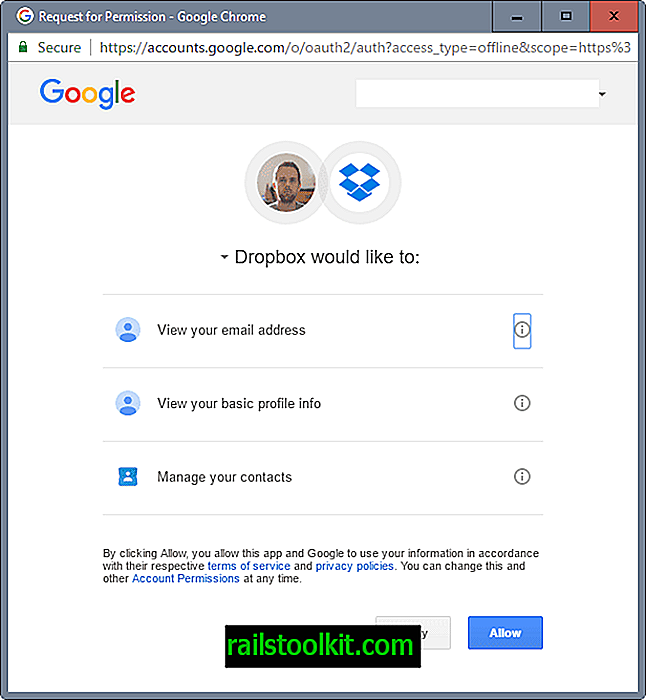
Den här processen fungerar endast om den personliga e-postadressen som listas under Dropbox-kontot är identisk med Googles e-postadress.
Du får ett felmeddelande i det sista steget annars. Observera att Dropbox skiljer mellan e-postadresser som slutar på gmail.com och googlemail.com.
Du kommer fortfarande att uppmanas att ange tvåfaktors autentiseringskoden för Dropbox-kontot om du har aktiverat den för kontot.
Nu du : Använder du Dropbox eller föredrar du en annan leverantör av molnlagring?














